戴尔笔记本进Bios方法|戴尔笔记本恢复Bios出厂设置
来源:PE吧 作者:Bill 发布于:2020-09-12 16:20:13 浏览:2577
这篇文章是PE吧给大家带来的戴尔笔记本进Bios方法|戴尔笔记本恢复Bios出厂设置教程,有使用戴尔笔记本的用户,可以参考这篇文章的方法步骤进行操作。
方法/步骤:
1、按电源键启动计算机;
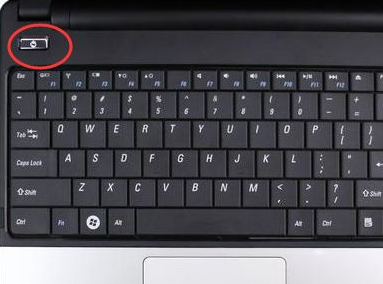
2、出现 Dell 启动画面的时候,连续按 F2 ,通常启动画面底部都有进Bios的热键;

3、按键盘方向键,移动到 Enter Setup,回车选择进入;
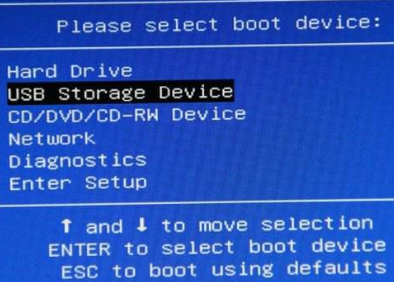
4、进入Bios后,可以对电脑进行很多操作,比如修改电脑启动项、修改电脑时间、检测电脑错误等;
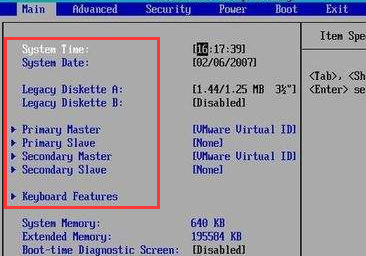
Bios恢复出厂设置
一、Latitude C、CP、CS 系列,Latitude L 系列
戴尔笔记本进入Bios后,按 Alt+F ,可恢复CMOS原始设置,如果听到“Bi”的一声,表示操作成功;
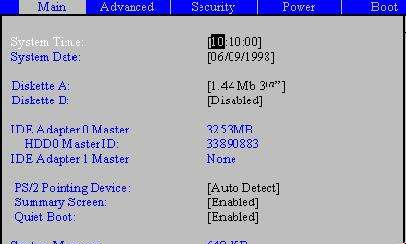
二、Inspiron 系列笔记本(nspiron 5000(e)、Inspiron 2100、Inspiron 2500
进入Bios,按 F9 恢复CMOS 原始设置;
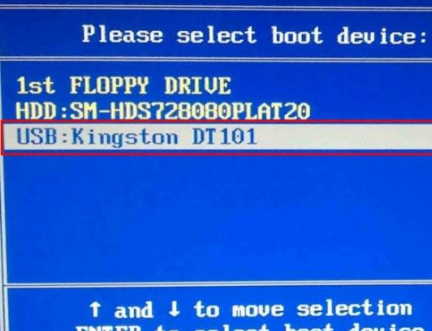
三、其它Inspiron 机型
按 Alt+F ,可恢复CMOS原始设置,如果听到“Bi”的一声,表示操作成功;
以上就是戴尔笔记本进Bios方法|戴尔笔记本恢复Bios出厂设置文章,如果大家也遇到了这样的问题,可以按照这篇文章的方法教程进行操作。要想了解更多windows资讯,请继续关注PE吧。



